怎么禁止下载软件,教你win7系统禁止下载软件的方法
今天小编给大家分享的是win7系统禁止下载软件的方法,使用win7系统过程中,有时遇到电脑中病毒后会自动下载一些乱七八糟的东西,其它我们可通过以下设置将禁止电脑下载软件。
使用电脑的过程当中,难免会遭遇病毒的入侵,中了一些病毒之后电脑会莫名其妙的下载一些东西,所以我们就需要禁止,那么win7系统怎么禁止下载软件呢?就此问题,接下来就让小编教你win7系统禁止下载软件的方法吧。
怎么禁止下载软件:
1、开始 - 运行(输入gpedit.msc)- 确定或者回车。如图所示:
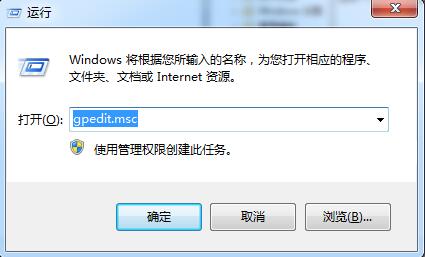
2、在打开的“本地组策略编辑器”窗口找到:用户配置。如图所示:
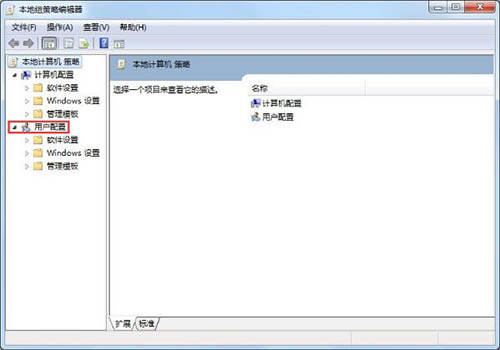
3、在用户配置的展开项中找到:管理模板,并点:管理模板前面的小三角,在管理模板的展开项中找到:系统,并左键点击:系统。#f#
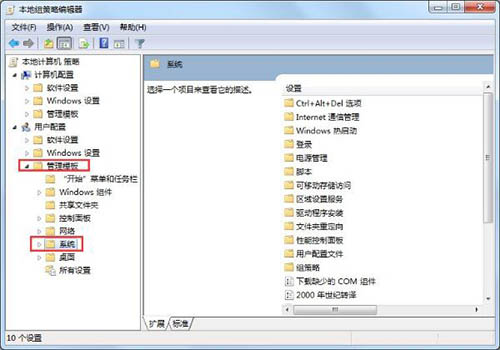
4、我们在系统的右侧窗口找到:不要运行指定的Windows应用程序。如图所示:

5、我们用鼠标双击:不要运行指定的Windows应用程序,在弹出的:不要运行指定的Windows应用程序窗口中,点:已启用,再点击:显示。如图所示:
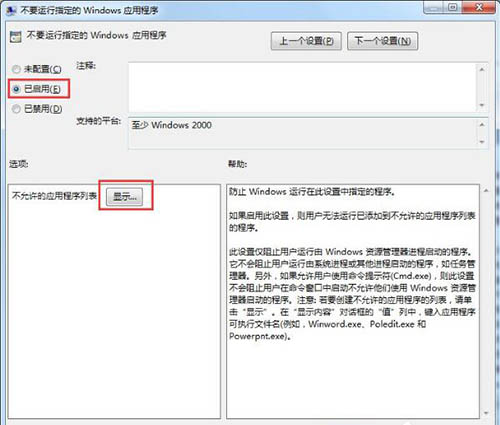
6、这时就弹出一个“显示内容”的窗口,我们在不允许的应用程序列表栏中,添加:thunder.exe,再点:确定,回到不要运行指定的Windows应用程序窗口,也点确定,退出“本地组策略编辑器”,这样,就可以阻止迅雷自动下载了。如图所示:
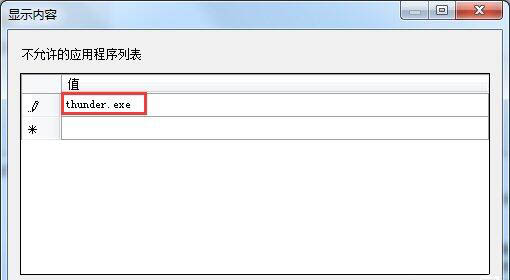
以上便是win7系统禁止下载软件的方法介绍了,如果用户们想要电脑禁止下载软件,可以参考以上方法步骤进行操作哦,希望本篇教程对大家有所帮助
相关阅读
win7系统排行
热门教程
软件合集